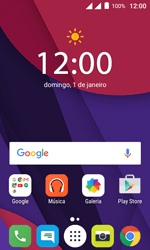Pixi 4
Como configurar pela primeira vez
13 votos
Aprenda a fazer as configurações iniciais do seu celular, como idioma, data e hora, Wi-Fi, entre outras.
-
Passo 1
Antes de configurar o Alcatel Pixi 4, insira um Claro chip.
ㅤ
Obs.: caso o seu chip seja novo, para que você possa utilizá-lo, será necessário realizar o cadastro da sua linha, garantindo assim que todos os serviços e funcionalidades estejam disponíveis para uso.

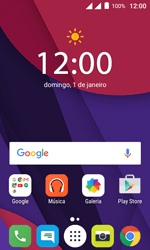
-
Passo 2
Para ligar o Alcatel Pixi 4, clique e mantenha pressionado o botão de ligar/desligar na lateral do Alcatel Pixi 4.
ㅤ
Obs.: certifique-se de que a bateria está suficientemente carregada para completar a ativação de seu Alcatel Pixi 4. O recomendado é pelo menos 20%.
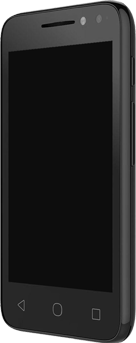
-
Passo 3
Se esta tela for exibida, digite o código PIN e clique em OK.
ㅤ
Se esta tela não for exibida, ignore a próxima etapa.

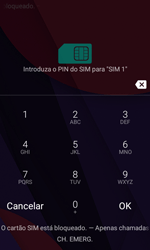
-
Passo 4
Se esta tela for exibida, digite o código PIN e clique em OK.
ㅤ
Se esta tela não for exibida, pule para a próxima etapa.

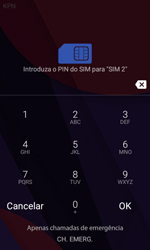
-
Passo 5
Clique em um idioma e clique no símbolo de seta.

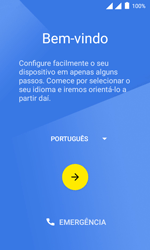
-
Passo 6
Clique em uma opção, neste caso, AVANÇAR.

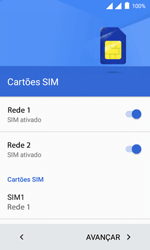
-
Passo 7
Para se conectar a uma rede Wi-Fi, clique em uma opção ou, neste caso, clique em IGNORAR.

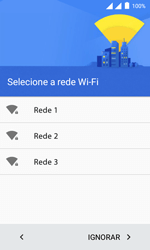
-
Passo 8
Deslize a tela de baixo para cima.
ㅤ
Marque uma opção, neste caso Não, obrigado.

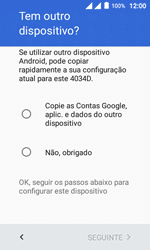
-
Passo 9
Clique em SEGUINTE.

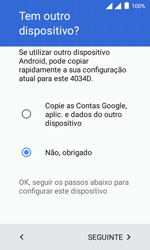
-
Passo 10
Deslize a tela de baixo para cima.
ㅤ
Clique em uma opção, neste caso, IGNORAR.

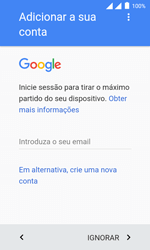
-
Passo 11
Clique em IGNORAR.

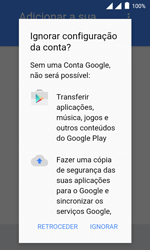
-
Passo 12
Deslize a tela de baixo para cima.
ㅤ
Opcional: no campo Próprio, digite seu nome.
ㅤ
Opcional: no campo Apelido, digite seu sobrenome.
ㅤ
Clique em SEGUINTE.

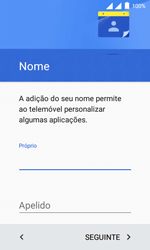
-
Passo 13
Deslize a tela de baixo para cima.
ㅤ
Marque uma opção, neste caso Agora não.

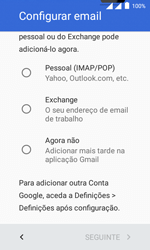
-
Passo 14
Clique em SEGUINTE.

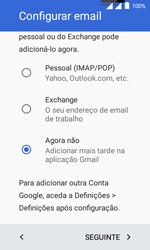
-
Passo 15
Opcional: clique em um aplicativo e siga as instruções na tela para fazer o download e instalar.
ㅤ
Desmarque Proteja este disp.

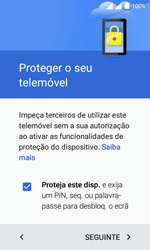
-
Passo 16
Clique em IGNORAR.

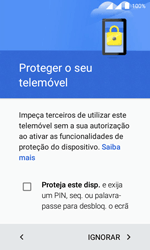
-
Passo 17
Se esta tela for exibida, clique em AVANÇAR DE QUALQUER MANEIRA.
ㅤ
Se esta tela não for exibida, pule para a próxima etapa.

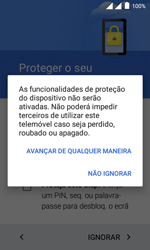
-
Passo 18
Deslize a tela de baixo para cima.
ㅤ
Leia os termos e as condições e clique em SEGUINTE.

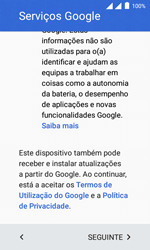
-
Passo 19
Clique em AVANÇAR.

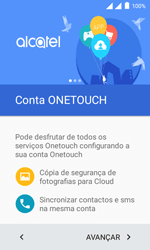
-
Passo 20
Clique em IGNORAR.

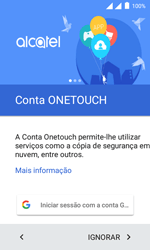
-
Passo 21
Opcional: marque uma ou mais opções.
ㅤ
Clique em IGNORAR.

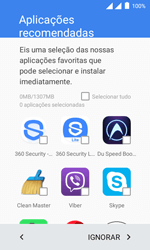
-
Passo 22
Clique em TERMINAR.


-
Passo 23
Clique em Avançar.

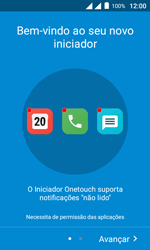
-
Passo 24
Clique em Iniciar.

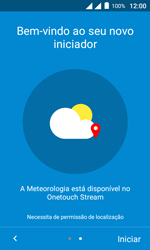
-
Passo 25
Se esta tela for exibida, clique em uma opção, neste caso, em PERMITIR.
ㅤ
Se esta tela não for exibida, ignore as próximas etapas.

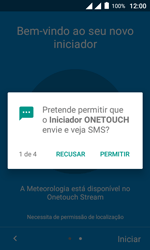
-
Passo 26
Clique em uma opção, neste caso, PERMITIR.

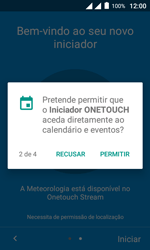
-
Passo 27
Clique em uma opção, neste caso, PERMITIR.

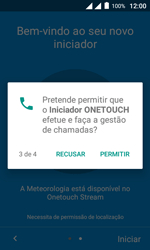
-
Passo 28
Clique em uma opção, neste caso, PERMITIR.

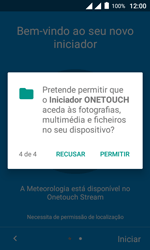
-
Passo 29
Clique em RECONHECIDA.

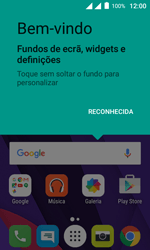
-
Passo 30
O Alcatel Pixi 4 agora está pronto para uso.